联想笔记本安装xp系统步骤是什么?兼容性如何?
- 数码常识
- 2025-04-26
- 9
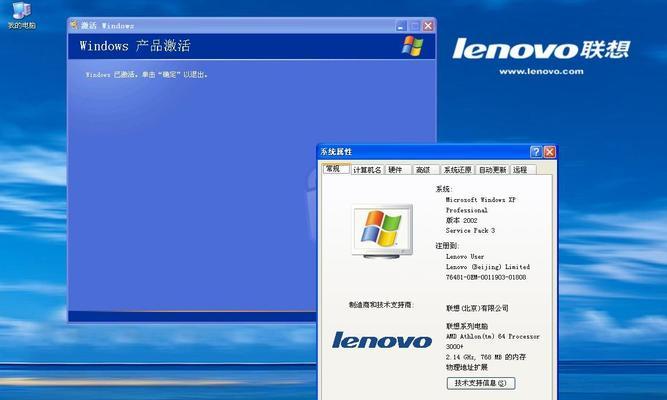
在数字时代的浪潮中,联想笔记本作为科技与设计的结晶,不断推动着个人电脑的发展。然而,在追求新系统体验的同时,仍有不少用户怀念WindowsXP系统带来的稳定与便利。如果...
在数字时代的浪潮中,联想笔记本作为科技与设计的结晶,不断推动着个人电脑的发展。然而,在追求新系统体验的同时,仍有不少用户怀念WindowsXP系统带来的稳定与便利。如果您正在使用联想笔记本,想要安装WindowsXP系统,以下将为您提供详细的安装步骤以及对兼容性进行深入探讨。
安装WindowsXP系统的步骤
准备工作:检查系统兼容性
在安装WindowsXP之前,首要任务是检查您的联想笔记本与XP系统的兼容性。在早期版本的联想笔记本中,可能会遇到驱动支持问题。请访问联想官网或通过笔记本型号查询,确认XP驱动支持列表。
步骤一:备份重要数据
安装新系统前,备份您的数据至关重要。建议使用外部硬盘或云存储服务保存个人文件和重要信息。
步骤二:制作WindowsXP安装盘
下载WindowsXPISO镜像,并使用相应的刻录软件将其刻录到CD或DVD上。您也可以使用USB驱动器创建启动盘。
步骤三:调整BIOS设置
重启笔记本并按提示进入BIOS设置。将启动顺序调整为从光驱或USB启动。同时,确保关闭SecureBoot,并设置兼容模式为Legacy。
步骤四:安装WindowsXP
将安装光盘或USB驱动器插入电脑,重启后从光盘或USB设备启动。遵循屏幕上的指示,完成WindowsXP的安装过程。
步骤五:安装驱动程序和更新
安装完毕后,需要下载并安装联想官方提供的WindowsXP驱动程序。这些驱动包括显卡、声卡、网络适配器等。不要忘记下载并安装所有系统更新以保证安全性。
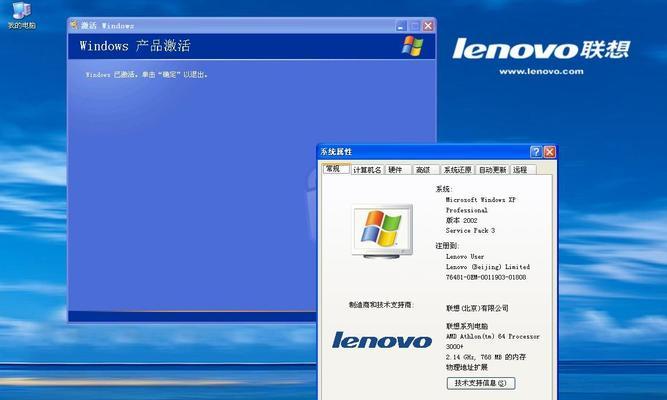
兼容性探讨:联想笔记本与WindowsXP
硬件支持
对于较新的联想笔记本,硬件支持可能不足,尤其是在图形、网络和电源管理方面。这可能会导致功能缺失或系统不稳定。对于较旧型号的联想笔记本,WindowsXP可能提供更好的支持。
软件兼容性
现代软件大多为新系统设计,因此在XP系统上可能存在兼容性问题。用户可能需要寻找旧版本的软件或虚拟机解决方案,以确保日常应用的运行。
安全风险
WindowsXP已经不再被微软官方支持,因此系统安全性较弱,容易遭受病毒和恶意软件的攻击。安装防病毒软件并保持谨慎的上网习惯至关重要。
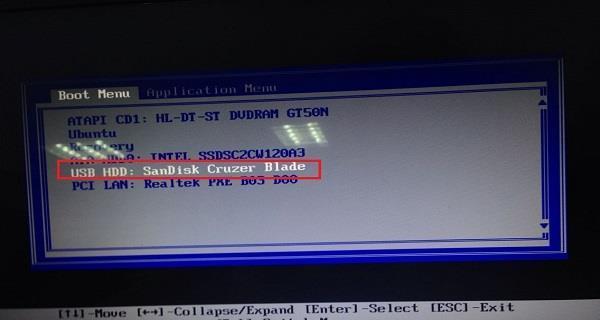
用户体验提示
在使用XP系统时,您可能会怀念现代操作系统的功能和界面。联想笔记本上安装XP,可能会牺牲一些笔记本的特有功能和触控体验。务必评估是否真的需要安装XP,或者考虑使用虚拟机在现代操作系统中模拟XP环境。

结语
通过以上的介绍,您应该对联想笔记本安装WindowsXP有了一个全面的认识,包括详细的步骤、必要的准备以及可能遇到的兼容性问题。虽然XP已经是一个过时的系统,但在一些特定需求下,它仍能发挥作用。不过,建议您认真考虑系统的安全性与维护成本,并谨慎选择是否安装XP系统。在现代科技世界里,寻找一个适合您需求的操作系统,才能确保效率与安全并重。
本文链接:https://www.yuebingli.com/article-9018-1.html

